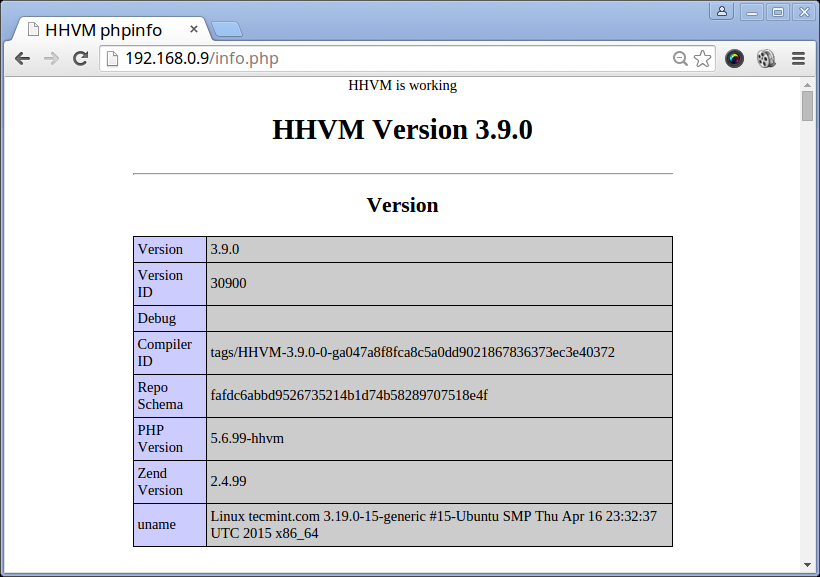安装和基本用法1.用root账户登录Ubuntu,命令行中输入vim,如果未安装会得到下面的提示:程序“vim”已包含在下列软件包中:* vim* vim-gnome* vim-tiny* vim-gtk* vim-nox请尝试:复制代码代码如下:apt-get install <选定的软件包>
按照提示输入复制代码代码如下:apt-get install vim安装。
2.安装完成后,输入vim会进入vim的标准模式,这时按键盘的i进入插入模式,在里面写点什么吧。
3.按Esc推出插入模式,进入标准模式,在这个模式下有几个基本命令要掌握。:wq 保存推出i 进入插入模式x 删除当前光标的字符dd 删除当前行,并且保存当前行到剪切板p 粘贴:help <command> 查看命令的帮助上下左右移动光标4.输入:w filename 保存文件到当前目录。
5.:q退出vim页面。
6.下次输入vim filename就可以编辑或者查看这个文件了。
常用插件:
1.ctags安装
ctags可以建立源码树的索引,使程序员在编程时能迅速定位函数、变量、宏定义等位置去查看原形以下是在ubuntu下ctags的下载安装和配置过程:下载并安装ctags,终端输入命令复制代码代码如下:sudo apt-get install ctags建立源码索引,比如我经常需要查阅Linux的内核代码,而这些代码放在/home/hjw951/arm/linux-2.6.12目录下
那么在终端进入到该目录后,输入命令ctags -R *,你会发现多了一个tags文件,这个就是索引文件向vim注册索引文件tags的路径,用root用户在终端输入gedit /etc/vim/vimrc在打开文件的最后添加一行(当然,具体路径根据你自己的情况)set tags=/home/user/arm/linux-2.6.12/tags然后关闭终端重新打开,你就可以用VIM在任意地方查看有关Linux的函数原形
2.taglist插件
想必用过Source Insight的人都记得这样一个功能:SI能够把当前文件中的宏、全局变量、函数等tag显示在Symbol窗口,用鼠标点上述tag,就跳到该tag定义的位置;可以按字母序、该tag所属的类或scope,以及该tag在文件中出现的位置进行排序;如果切换到另外一个文件,Symbol窗口更新显示这个文件中的tag。
在vim中的taglist插件所实现的就是上述类似的功能,有些功能比SI弱,有些功能比SI更强。而且,taglist插件还在不断完善中!
要使用taglist plugin,必须满足:
打开vim的文件类型自动检测功能:filetype on
系统中装了Exuberant ctags工具,并且taglist plugin能够找到此工具(因为taglist需要调用它来生成tag文件)
你的vim支持system()调用
3.taglist安装
(1)在用户主目录建立.vim复制代码代码如下:[atom@localhost ~]$ mkdir .vim(2)解压taglist_45.zip到.vim目录下复制代码代码如下:[atom@localhost ~]$ unzip taglist_45.zip -d .vim
解压后的目录结构如下复制代码代码如下:[atom@localhost ~]$ ls -R taglist
taglist:doc plugin
taglist/doc:taglist.txt
taglist/plugin:taglist.vim
(3)安装taglist[/code][root@localhost atom]# cp /taglist/doc/taglist.txt /usr/share/vim/vim71/doc/[root@localhost atom]# cp /taglist/plugin/taglist.vim /usr/share/vim/vim71/plugin/[/code]
(4)生成帮助标签进入vim的doc路径。复制代码代码如下:cd /usr/share/vim/vim71/doc
启动vim,命令模式下输入:helptags . (.不可少,表示当前目录。也可以在任意目录中启动vim,只要指定:helptags usr/share/vim/vim71/doc/)
生成帮助标签后,就可以使用下面的命令查看taglist帮助:help taglist.txt
现在可以vim中试着打开taglist,输入命令:TlistToggle 来打开和关闭taglist窗口。(命令可以简写为Tlist)
命令使用介绍
Ctrl+] :在函数调用的地方跳转到函数定义的地方
Ctrl+t:返回到上一个查找的地方解压后的目录结构如下